HP ZBook 17 G2 Mobile Workstation User Manual Page 68
- Page / 85
- Table of contents
- BOOKMARKS
Rated. / 5. Based on customer reviews


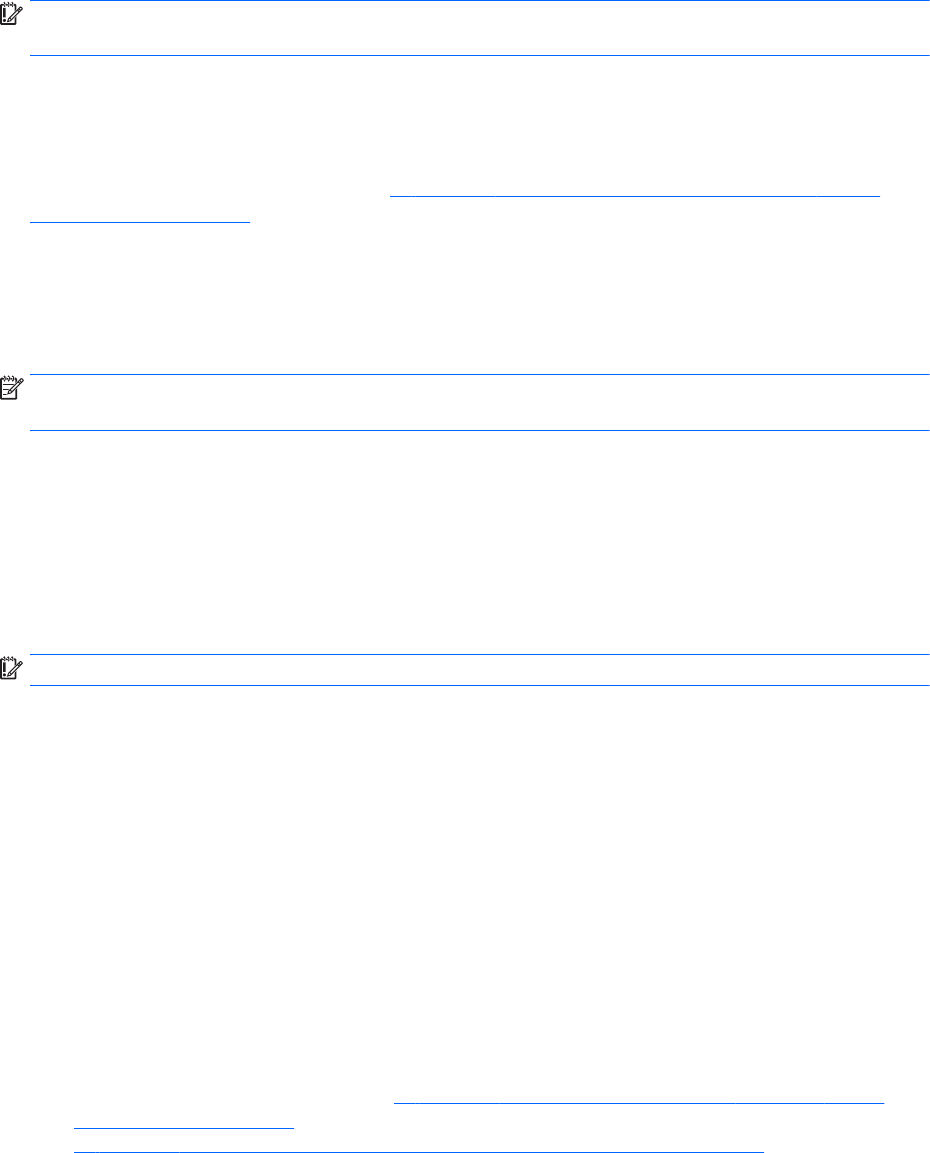
重要:着脱可能なキーボードまたはキーボード ドックを使用している場合は、以下の手順を開始する
前にキーボードまたはキーボード ドックをタブレットに取り付けてください。
1. タスクバーの検索ボックスで「recovery」と入力して、[HP Recovery Manager](HP リカバリ マ
ネージャー)を選択します。
2. [リカバリ メディアの作成]を選択し、画面の説明に沿って操作します。
システムの復元が必要になった場合は、
59 ページの[HP Recovery Manager](HP リカバリ マネー
ジャー)を使用した復元を参照してください。
Windows ツールの使用
Windows ツールを使用して、リカバリメディア、システムの復元ポイント、および個人情報のバック
アップを作成できます。
注記:ストレージが 32 GB 以下の場合、Microsoft の[システムの復元]は、初期設定で無効に設定
され
ています。
詳しい情報および手順については、[はじめよう]アプリを参照してください。
▲
[スタート]ボタンを選択して、[はじめよう]アプリを選択します。
復元
システムを復元するための、いくつかのオプションがあります。状況および専門知識のレベルに最適
な方法を選択してください。
重要:すべての方法がすべての製品で使用できるとは
限りません
。
●
Windows には、バックアップから復元したり、コンピューターを更新したり、コンピューターを
元の状態にリセットしたりするための複数のオプションが用意されています。詳しい情報につ
いては、[はじめよう]アプリを参照してください。
▲
[スタート]ボタンを選択して、[はじめよう]アプリを選択します。
●
プリインストールされているアプリケーションまたはドライバーの問題を修正する必要がある
場合は、[HP Recovery Manager](HP リカバリ マネージャー)の[ドライバーやアプリケーション
を再インストールします]オプション(一部の製品のみ)を使用して各アプリケーションまたは
ドライバーを再インストールします。
▲
タスクバーの検索ボックスで「recovery」と入力して、[HP Recovery Manager](HP リカバリ
マネージャー)→[ドライバーやアプリケーションを再インストールします]の順に選択し、
画面の説明に沿って操作します。
●
Windows パーティションを工場出荷時のコンテンツに復元したい場合は、HP 復元用パーティ
ション(一部の製品のみ)の[システムの復元]オプションを選択するか、または[HP Recovery]メ
ディアを使用できます。詳しくは、
59 ページの[HP Recovery Manager](HP リカバリ マネー
ジャー)を使用した復元を参照してください。まだリカバリ メディアを作成していない場合は、
56 ページの[HP Recovery](HP リカバリ)メディアの作成(一部の製品のみ)を参照してくださ
い。
●
一部の製品では、コンピューターの工場出荷時のパーティションおよびコンテンツを復元したい
場合や、ハードドライブを交換した場合に、[HP Recovery]メディアの[ファクトリ リセット]オプ
58
第 9 章 バックアップおよび
復元
- ユーザー ガイド 1
- 安全に関するご注意 3
- 安全に関するご注意 4
- 照してください。 12
- 第 1 章 ようこそ 12
- 各部の名称と機能概要 13
- 第 2 章 各部の名称と機能概要 14
- ディスプレイの各部 17
- SIM カードの装着(一部の製品のみ) 27
- ネットワーク接続 28
- 無線 LAN への接続 29
- GPS の使用(一部の製品のみ) 30
- Bluetooth 無線デバイスの使用(一部の製品のみ) 30
- 有線ネットワーク(LAN)への接続 31
- モデム ケーブルの接続 32
- 各国または地域仕様のモデム ケーブル アダプターの接続 32
- タッチパッドおよびタッチ スクリーン ジェスチャの使用 33
- 2 本指ピンチ ズーム 34
- 2 本指スクロール(タッチパッドのみ) 34
- 2 本指タップ(タッチパッドのみ) 34
- 1 本指スライド(タッチ スクリーンのみ) 35
- エンターテインメント機能 36
- ヘッドセットの接続 37
- サウンド設定の使用 37
- コンピューターのシャットダウン 42
- 電源オプションの設定 43
- バッテリ電源の使用 44
- バッテリに関する詳細情報の確認 45
- [HP バッテリ チェック]の使用 45
- バッテリ充電残量の表示 45
- バッテリの放電時間の最長化 45
- ロー バッテリ状態への対処 46
- バッテリの取り外し 46
- AC アダプターのテスト 50
- コンピューターの保護 51
- パスワードの使用 52
- [Computer Setup]でのパスワードの設定 53
- DriveLock パスワードの設定 55
- DriveLock の有効化(一部の製品のみ) 56
- DriveLock の無効化(一部の製品のみ) 57
- DriveLock パスワードの入力(一部の製品のみ) 57
- DriveLock パスワードの変更(一部の製品のみ) 57
- ウィルス対策ソフトウェアの使用 59
- ファイアウォール ソフトウェアの使用 59
- 緊急セキュリティ アップデートのインストール 60
- 指紋認証システムの使用(一部の製品のみ) 61
- パフォーマンスの向上 62
- プログラムおよびドライバーの更新 63
- コンピューターの清掃 63
- ディスプレイの清掃 64
- 側面またはカバーの清掃 64
- コンピューターの持ち運びまたは送付 65
- バックアップおよび復元 66
- Windows ツールの使用 68
- 開始する前に確認しておくべきこと 69
- HP 復元用パーティションの使用(一部の製品のみ) 70
- コンピューターのブート順序の変更 71
- HP 復元用パーティションの削除(一部の製品のみ) 71
- Sure Start] 72
- [Computer Setup]の工場出荷時設定の復元 73
- BIOS の更新 74
- [f9]の画面を使用したブート順序の変更 75
- TPM BIOS の設定(一部の製品のみ) 76
- [HP Sure Start]の使用(一部の製品のみ) 76
- ユーザー サポート 81
 (51 pages)
(51 pages) (15 pages)
(15 pages) (61 pages)
(61 pages) (34 pages)
(34 pages) (35 pages)
(35 pages) (84 pages)
(84 pages) (97 pages)
(97 pages) (54 pages)
(54 pages) (24 pages)
(24 pages) (56 pages)
(56 pages) (56 pages)
(56 pages) (85 pages)
(85 pages)







Comments to this Manuals